Cách thêm bộ lọc/hook vào trang web của bạn
Bộ lọc và hook là các chức năng có thể được thêm vào trang web WordPress của bạn, cho phép các nhà phát triển thực hiện bất kỳ thay đổi nào đối với chức năng mặc định của WordPress. Rank Math cũng cung cấp nhiều bộ lọc và hook khác nhau cho các nhà phát triển, giúp họ dễ dàng tương tác và sửa đổi cách thức hoạt động của Rank Math…
Trong hướng dẫn này, chúng tôi sẽ chỉ cho bạn các cách khác nhau để **thêm bộ lọc/hook vào trang web của bạn**.
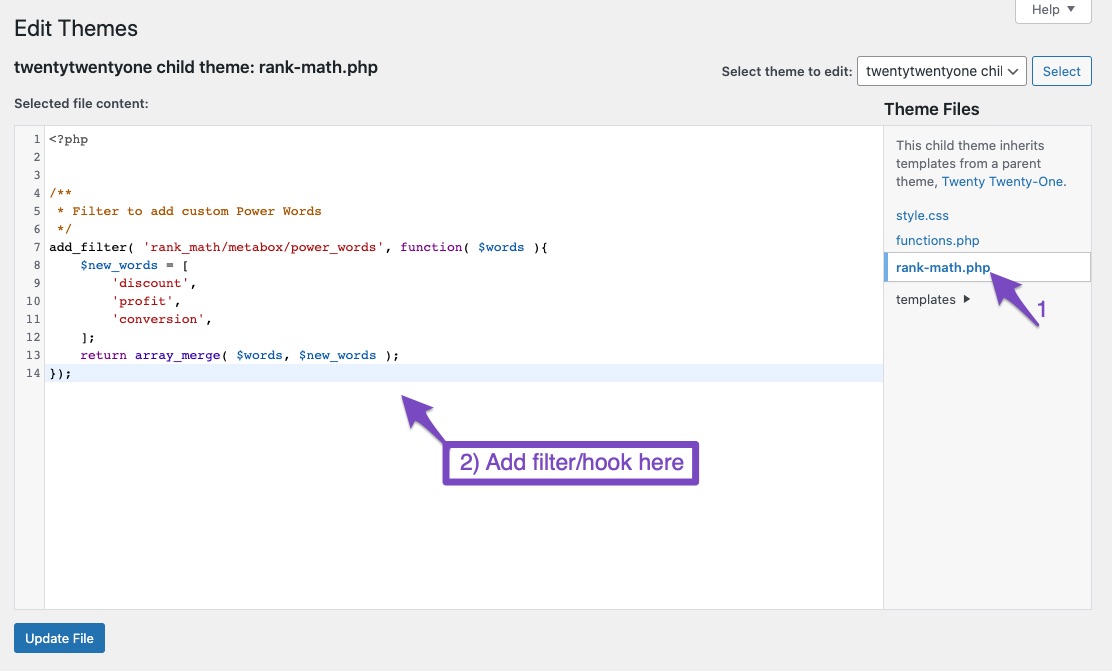
Sử dụng Plugin Đoạn mã
Phương pháp đầu tiên là sử dụng plugin có tên Code Snippets. Bằng cách sử dụng plugin này, bạn có thể **thêm bộ lọc/hook vào trang web** bằng cách thêm đoạn mã tùy chỉnh vào tệp tin.php của trang web của mình.
Cài đặt Plugin Đoạn mã
Để bắt đầu, bạn cần cài đặt plugin Code Snippets trên trang web của mình. Đi tới bảng điều khiển WordPress của bạn và điều hướng đến Plugin → Thêm mới → Đoạn mã. Cài đặt plugin và kích hoạt nó.
Thêm đoạn mã mới
Để **thêm bộ lọc/hook mới**, hãy điều hướng đến Bảng điều khiển WordPress → Đoạn mã → Thêm mới.
Thêm tiêu đề và mã
Nhập tiêu đề cho đoạn mã của bạn rồi **thêm bộ lọc/hook vào trang web** vào trình chỉnh sửa mã.
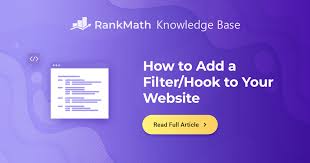
Chọn cài đặt
Bạn cũng có thể nhận thấy một số cài đặt có sẵn trên cùng một trang, điều này sẽ giúp bạn định cấu hình thời điểm và vị trí đoạn mã sẽ xuất hiện trong hàm.php của bạn.
* **Chạy đoạn mã ở mọi nơi:** Nếu bạn muốn **bộ lọc/hook này chạy tất cả các trang** (cả front-end và back-end) trên trang web của mình, hãy chọn Run Snippet Everywhere.
* **Chỉ chạy trong khu vực quản trị:** Khi bạn chọn Chỉ chạy trong khu vực quản trị, **bộ lọc/hook sẽ chỉ chạy trong khu vực quản trị WordPress** và sẽ không chạy ở phần đầu trang web của bạn.
* **Chỉ chạy trên giao diện người dùng của trang web:** Nếu bạn chỉ muốn **chạy bộ lọc/hook này trên giao diện người dùng của trang web** chứ không phải ở bất kỳ đâu trong khu vực quản trị WordPress, hãy chọn tùy chọn này.
* **Chỉ chạy một lần:** Nếu bạn muốn sử dụng **bộ lọc/móc để cập nhật cài đặt hoặc kích hoạt công việc định kỳ** hoặc bất kỳ công việc nào khác chỉ cần thực hiện một lần, thì hãy chọn cài đặt này.
* **Sự ưu tiên:** Mức độ ưu tiên mặc định của **bộ lọc/móc này sẽ là 10**. Bạn có thể sử dụng mức độ ưu tiên khi có nhiều bộ lọc cho một móc cụ thể và cần ưu tiên bộ lọc nào chạy trước/sau.
Mô tả và thẻ (Tùy chọn)
Mặc dù việc thêm mô tả và thẻ cho đoạn mã của bạn là tùy chọn nhưng bạn nên có chúng, trong trường hợp nếu nhà phát triển khác muốn thực hiện một số thay đổi đối với mã của bạn thì bạn sẽ dễ dàng hiểu được mục đích của mã.
Lưu thay đổi và kích hoạt
Bằng cách nhấp vào Lưu Thay đổi và Kích hoạt, **bộ lọc/hook mã sẽ được lưu và kích hoạt** — điều đó sẽ ngay lập tức phản ánh trong tệp tin.php của trang web của bạn. Tuy nhiên, nếu bạn quyết định lưu các thay đổi nhưng không thực hiện chúng thì hãy nhấp vào Lưu Thay đổi.
Loại bỏ Bộ lọc/Móc
Việc **thêm hoặc xóa bộ lọc/hook thật dễ dàng** — chỉ cần điều hướng đến Bảng điều khiển WordPress → Đoạn mã → Tất cả đoạn mã và chuyển đổi đoạn mã để thêm hoặc xóa nó khỏi tệp tin.php.
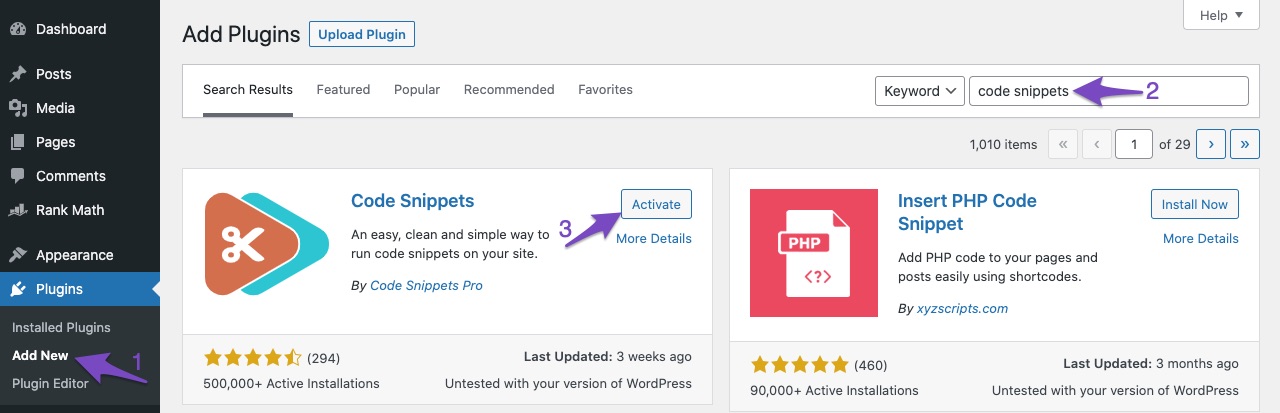
Thêm mã vào tệp xếp hạng-math.php
Phương pháp thứ hai là **thêm bộ lọc/hook vào trang web** bằng cách thêm mã vào Rank-math.php. Chúng tôi khuyên bạn nên **thêm bộ lọc/hook vào tệp xếp hạng-math.php** thay vì tệp tin.php vì một số lý do.
Trước khi **thêm đoạn mã vào Rank-math.php**, trước tiên bạn cần tạo tệp trong chủ đề con của mình. Bạn có thể dễ dàng thực hiện việc này bằng Trình quản lý tệp FTP hoặc cPanel.
Tạo tập tin xếp hạng-math.php
Nếu bạn đang sử dụng FTP, hãy điều hướng đến thư mục chủ đề của bạn (/wp-content/themes/theme-name/) rồi tạo một tệp mới có tên xếp hạng-math.php, như hiển thị bên dưới.
Trong trường hợp nếu bạn đang sử dụng cPanel, thì bạn có thể sử dụng Trình quản lý tệp của họ để **tạo tệp mới có tên xếp hạng-math.php** bên trong thư mục chủ đề của bạn (/wp-content/themes/theme-name/) như hiển thị bên dưới.
Mở trình chỉnh sửa tệp chủ đề
Khi bạn đã **tạo tệp Xếp hạng Toán học trong thư mục chủ đề của mình**, bạn có thể chỉnh sửa tệp bằng cách điều hướng đến Giao diện → Trình chỉnh sửa tệp chủ đề (đối với Chủ đề cổ điển) hoặc Công cụ → Trình chỉnh sửa tệp chủ đề (đối với Chủ đề khối) trong khu vực Quản trị viên WordPress của bạn. Phía bên phải màn hình của bạn liệt kê tất cả các tệp và mẫu chủ đề.
Các tệp được hiển thị ở đây sẽ khác nhau tùy thuộc vào chủ đề bạn đang sử dụng trên trang web của mình. Bạn có thể truy cập tệp xếp hạng-math.php mà bạn đã tạo ở bước trước từ danh sách tệp.
Thêm đoạn mã
Bạn có thể thấy trình chỉnh sửa mã có sẵn ở giữa màn hình của mình và đây là nơi bạn sẽ **thêm bộ lọc/hook vào trang web**.
Lưu thay đổi
Khi bạn đã **thêm bộ lọc/hook vào trang web**, hãy nhấp vào nút Cập nhật tệp ở cuối màn hình để lưu các thay đổi của bạn.
Trong trường hợp nếu bạn vô tình mắc lỗi khiến trang web của bạn bị sập thì trình chỉnh sửa tệp chủ đề sẽ đưa ra lỗi không lưu tệp để bạn có thể khắc phục chúng ngay lập tức. Sau khi cập nhật tệp thành công, bạn có thể kiểm tra trang web của mình để biết các thay đổi/cấu hình dành cho bộ lọc/hook.
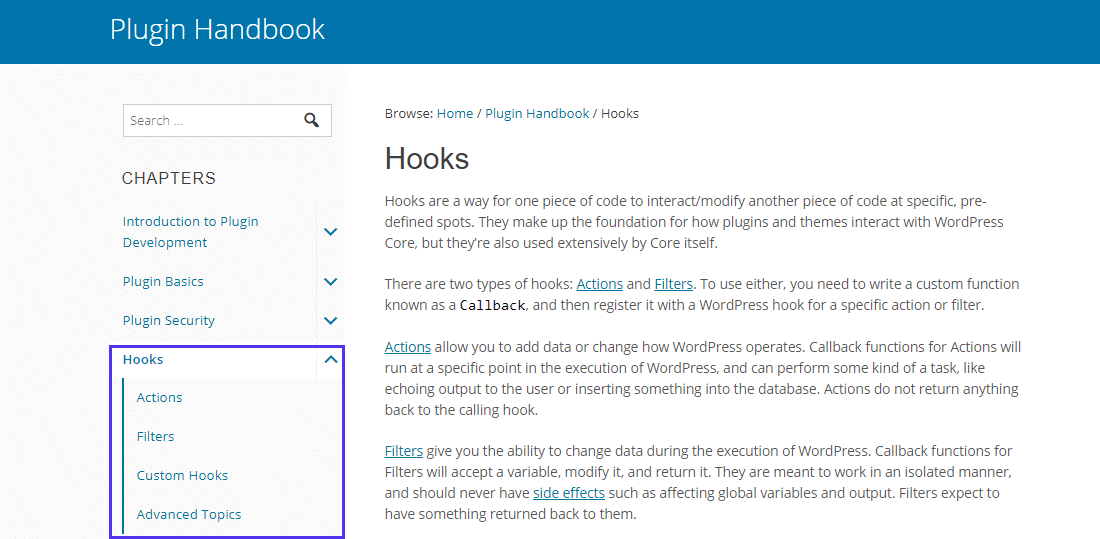
Thêm mã vào tệp tin.php của chủ đề của bạn
Cách thứ ba là **thêm trực tiếp bộ lọc/hook vào trang web** vào tệp tin.php của chủ đề bằng Trình chỉnh sửa tệp chủ đề.
**Thận trọng:** Chúng tôi khuyên bạn nên sử dụng chủ đề con và chỉnh sửa hàm.php của chủ đề con thay vì chủ đề gốc, vì bạn sẽ mất mã đã sửa đổi và các thay đổi được thực hiện khi cập nhật chủ đề, điều này có thể gây ra một số tác động bất lợi trên trang web của bạn.
Điều hướng đến Trình chỉnh sửa tệp chủ đề
Để **chỉnh sửa hàm.php của chủ đề**, hãy điều hướng đến Bảng điều khiển WordPress → Giao diện → Trình chỉnh sửa tệp chủ đề (đối với Chủ đề cổ điển) hoặc Bảng điều khiển WordPress → Công cụ → Trình chỉnh sửa tệp chủ đề (đối với Chủ đề khối)
Chỉnh sửa tệp tin.php của bạn
Chọn tệp tin.php từ thanh bên phải liệt kê tất cả các tệp trong chủ đề con của bạn. **Thêm bộ lọc/hook mới của bạn vào nội dung tệp** và nhấp vào Cập nhật tệp để các thay đổi có hiệu lực.
Và thế là xong! Chúng tôi hy vọng hướng dẫn này hữu ích trong việc **thêm bộ lọc và móc nối vào trang web WordPress của bạn** và nếu bạn có bất kỳ câu hỏi nào về việc sử dụng bộ lọc và móc nối của Rank Math, vui lòng liên hệ với nhóm hỗ trợ của chúng tôi – chúng tôi luôn sẵn lòng trợ giúp.


 Facebook chat
Facebook chat
 WhatsApp
WhatsApp